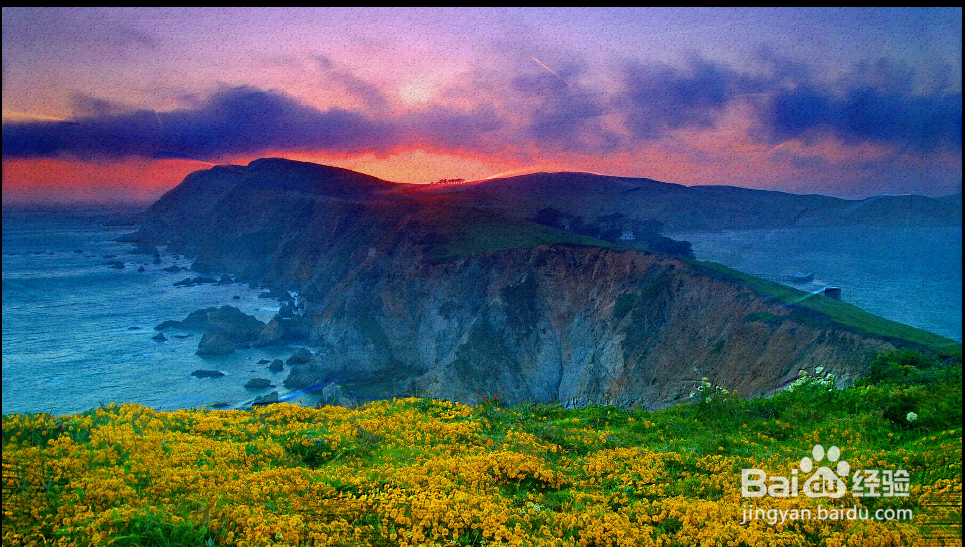1、我们先打开一张风景图片,然后将其复制。接下来在菜单栏中执行“图像”→“调整”→“自动色阶”命令。
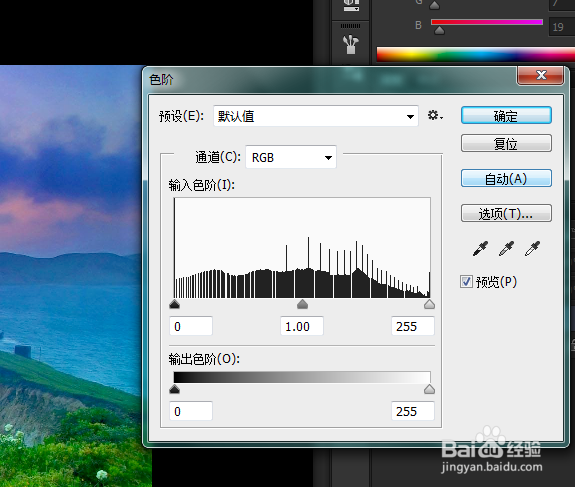
2、然后在菜单栏中选择“图层”→“新建填充图层”→“图案”命令,在弹出的新建图层对话框中设置混合模式为正片叠底.
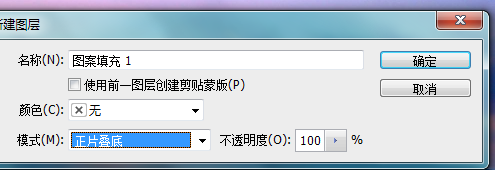
3、复制背景图层为背景 拷贝,置于所有图层之上。然后再工具栏中选择涂抹工具,对其进行涂抹。

4、现在新建一个图层,置于最上层,隐藏背景图层和图案填充图层。按住“Alt”键单击图层面板右上方的三角按钮,在菜单中选择合并可见图层。快捷键(ctrl+shift+alt+e)盖印图层。
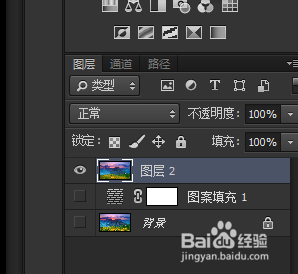
5、接下来在菜单栏中选择“滤镜”→“风格化”→“浮雕效果”命令。设置角度为135度,高度为4,数量为120%。
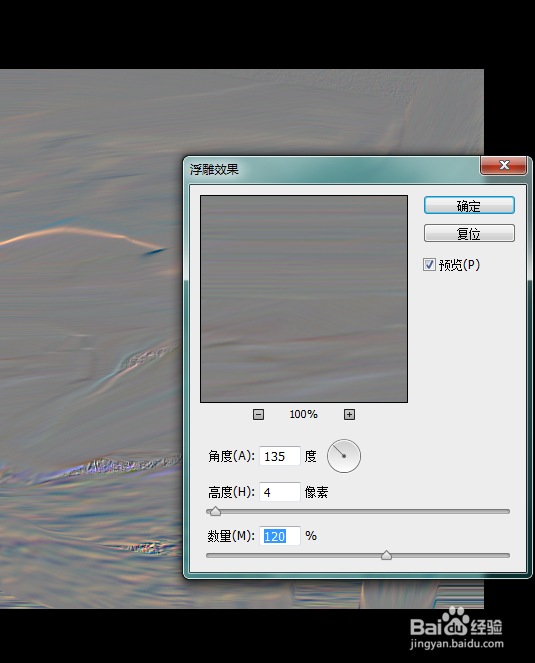
6、在图层面板中设置图层的混合模式为叠加。
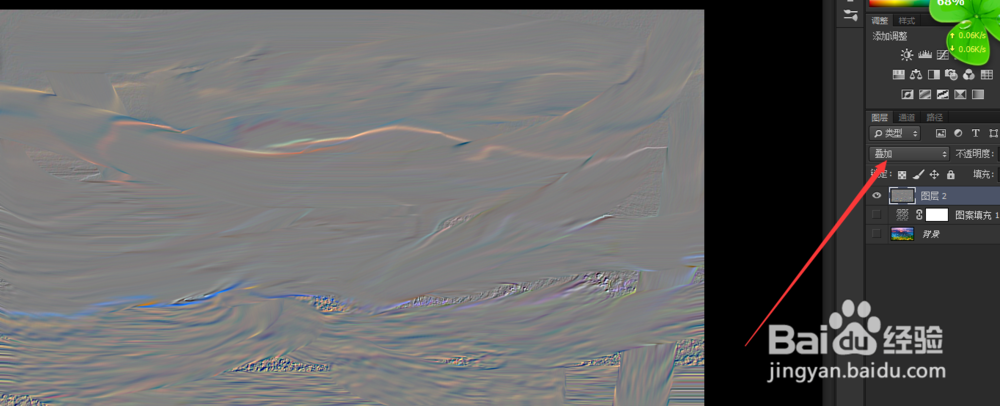
7、在菜单栏中选择“图层”→“新建填充图层”→“图案”命令,在弹出的新建图层对话框中设置混合模式为叠加。
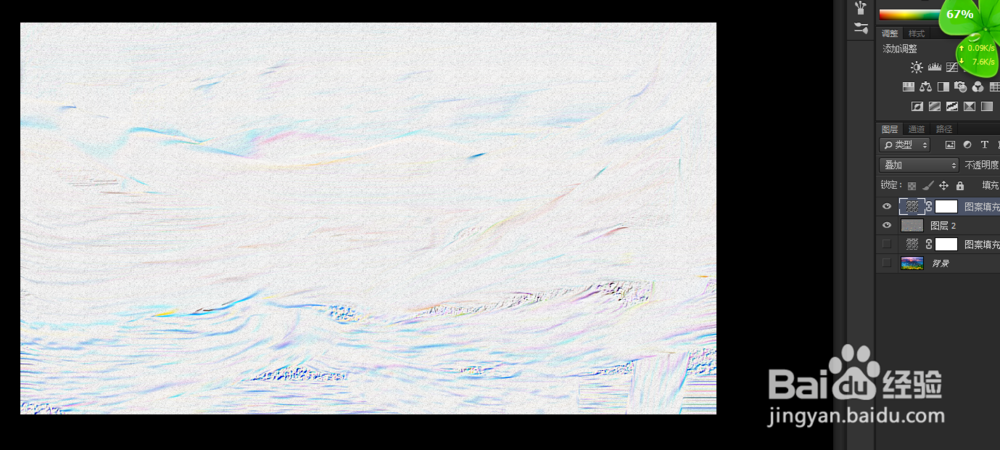
8、在图层面板中设置图案填充2图层的不透明度为50%,图层混合模式为颜色加深。
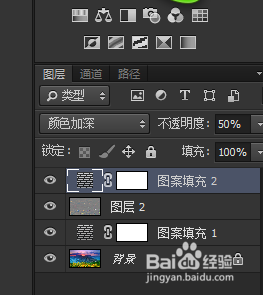
9、完成了最终的效果图,换了另外一种感觉